Gmail达人指南
谷歌Gmail 4.2.1手机应用说明

谷歌Gmail 4.2.1手机应用说明网友评分: 0应用简介:全新的Gmail界面风格;越为人性化的操作体验以及接近PC上的操作方式;支持星号、标签等多功能;支持多帐号邮件接收查看。
谷歌Gmail 4.2.1版更新信息:1、自动适应宽度,可缩放,不必左右拖来拖去了2、在邮件列表视图里可滑动来删除或存档邮件3、可直接在Gmail里发送图片和视频附件4、收到图片附件时可看到更大的预览5、bug修复和性能改进谷歌Gmail 4.1.2更新:- 改善 7 吋装置支援:- 修正错误及提升效能适用机型:三星Bigfoot,T939,M900(Moment),I6500U,I899,I897(Captivate),M100S(Apollo),I8520(Beam),T959(Fascinate 4G),M120S,Epic 4G,I7680(奥斯卡),M910(Moment2),I5800(Galaxy 3),R880,I5500(Galaxy 5),Galaxy Q,I500(Fascinate),Intercept,Galaxy Teos,Galaxy Naos,I5508,SPH-D700,I909(GalaxyS),M130L,Galaxy K,I5801,M110S(Galaxy S),I9088(Galaxy S),I100,W899,I5510,I400(Continuum),M920,SK-S100,I9010,Continuum,flagship,M190S(Galaxy SHoppin),I9000mini(Galaxy S),I997(Infuse 4G),R910,I9100 GALAXY SII(16GB),S5830(Galaxy Ace),Forte,S5570(Galaxy Mini),S5670(Galaxy Fit),T959V (Vibrant 4G),Galaxy S 4G,I9003(Galaxy SL),S5660(Galaxy Gio),阿玛尼GalaxyS,Sidekick 4G,Galaxy Indulge,Tocco Icon,I9103(GALAXY R),B7510(Galaxy Pro),Nexus S 4G,Galaxy S2 Mini,I9001(Galaxy S Plus),M220L(Galaxy Neo),Galaxy Prevail,SPH-M380,I809(Galaxy S),M580(Replenish ),D600,i9300,T759(Exhibit 4G),I9008L (GALAXY S),Gravity Smart,I9188,T499 Dart,GALAXY SII Plus,T989(Hercules),I919(GALAXY S DUOS),D600(Conquer 4G),I405(Stratosphere),I589(GALAXY Ace DUOS),R720(Admire),M930(Transform Ultra),I927(Galaxy S Glide),I9210(Galaxy SII LTE),I777(Singa),I9108(GALAXY SII),Illusion,S5820,E110S(Celox),D710(Epic 4G Touch),Epic 2,Function,S5690(Galaxy Xcover),M828C(Galaxy Precedent),Impulse 4G,B7800(GALAXY M Pro),I8150(GALAXY W),B5510(GALAXY Y PRO),GALAXY Note i9220,Galaxy SII X,I857(DoubleTime),Transfix,I929(GALAXY SIIDUO),W999,S5368,T679(Exhibit II 4G),I727(Galaxy SIISkyrocket),I579i,Repp,GALAXY S mini,Galaxy S 3D,I9023(Nexus S),I9100G GALAXY SII(腾讯版)摩托罗拉Devour A555,Touch Zine HD,Morrison,Galgary,Droid(Sholes),MB200(CLIQ),ME600,ME501(CLIQ XT),MT710,Saygus VPhone V1,SHolesTablet,i1,LaJolla,XT800,Titanium,MB710,HS1001,ME511(FlipOut),SPlit,MT810(北海),XT702(里程碑),MT720,ME508,Twist,XT711,MT820,MB511,DoubleBackflip,A1680,ME811(DroidX),XT502,Goldfinch(8208),MetroPCS,Kingfisher(8207),ME502(Charm),WX445,MB611(CLIQ2),Glam,XT302,Mini Droid,MT716,XT806(麒麟),MB508,XT301,A956,XT610(Droid Pro),Droid 2WE,MB520(BRAVO),Droid 2(电信版),Quench XT5,XT300(Spice),ME525 Defy,A1260,DROID 2 R2-D2,MT810lx,i886,WX445DU Citrus,ME860(Atrix 4G),Droid X SE,XT500,XT875(Droid Bionic),Alpha,MB870(Droid X2),Targa,MT620(Tahiti),XT882,XT316,MT870,I420,MB612(Xprt),Zaha,Slimline,triumph,MB855(Photon 4G),XT883(里程碑3),XT531(Domino+),Dinara,XT319,ME865(ATRIX 2),Pax,XT865(DROID Bionic),XT603(Admiral),Droid 4 Maserati,ME632(Pro+),XT532,XT615,XT317,XT910(DROID RAZR),DROID RAZR MAX,DROID RAZR MAXX,ME722(里程碑2)HTCDream G1,Dream,G2(Magic),G3(Hero),G4(Tattoo),Hero200,Droid Eris,Passion,Hero (Verizon),myTouch 3G(Fender版),Dragon(G5),Espresso,G6(Legend),G15(Salsa),Bravo,EVO 4G,Paradise,Incredible,嵩山,Scorpion(天蝎),Magic+,Mobile G2,G9(Aria),Bee(小蜜蜂),Intruder,MyTouch 4G,Vanguard,1,Ace,HD Pro,Lexikon (Lexicon),Mecha,Speedy,PD42100,A7272(Desire Z),Fusion(概念机),Gratia,Knight,EVO Shift 4G,Inspire,G7 Desire(C),AQUA,霹雳Thunderbolt,Desire2,Aria 2,Droid Incredible 2,G14(sensation),Wildfire2,Revolver,G16(Chacha),G11(Incredible S),G12(Desire S),G13(Wildfire S),Silm(概念机),A9188(天玺),G17(EVO 3D),X515E(Rider),Lead,Vivid,A6390(天姿),Mecha S,S610d(纵横),EVO Design 4G,G22(Amaze 4G),Sensation 2,Runnymede 2,G20(Rhyme),G18(Sensation XE),G19 Raider 4G(X710e),Hero S,G21(Sensation XL),Z510d(双擎 S),A310e(达人)索尼爱立信CS8,X10i,G819,GX1,X20,SO-01B,U20i(X10mini Pro),C907(概念机),S004,E15i(X8),X11,Xperia Play Z1i,A8i,Plexus(概念机),MT15i(Xperia Neo),LT15i(Xperia Arc),MK16i(Xperia Pro),Zento(概念机),ST15i(Xperia mini),Xperia Acro,SK17i (Xperia mini pro),SK15i,E16i(W8),ST18i(Xperia ray),WT19i(Live with Walkman),Xperia Duo,ST17i(Xperia active),MT11i(Xperia neo V),索尼 LT26i(Xperia S),SK19i,LT18i(Xperia arc S),索尼 LT28i(Aoba),索尼 LT22i(Xperia P),LT28at (XPERIA Ion),索尼 ST25i(Xperia U),索尼 MT27i(Xperia sola),MT18i,XperiaDuos,WT18i(Walkman)联想乐Phone(3GW100),A60,A30t,A65,A68e,乐Phone P70,A66t,A390e,乐Phone S760,乐Phone A500,A668t,A750,乐Phone A1LGGW880,GW620,GT540,LS680,LU2300,KH5200,GD888,C710 Aloha,Optimus Z(KU9500),SU950,P950,Ally,C710h,enV Touch 2,E720(Optimus Chic),P500(Optimus One),GW740,Vortex,P503,Optimus S,Optimus T,enV Pro,L-04C,Apex,Optimus M,LU3000(Optimus Mach),VS910(Revolution),AS740(Axis),P350(Optimus Me),C550(Optimus Chat),LU6800(Optimus Big),P970(Optimus Black),Thrive,Phoenix,US760(Genesis),P610s,C729(Doubleplay),P920(Optimus 3D),C660(Optimus pro),P690(Optimus Net),P940(Prada 3.0),E730(Optimus Sol),E2,VS700(Enlighten),P693,P355,Optimus Note,LS855(Marquee),P999 Optimus G2x(白色),E739(MyTouch),MyTouch Q,SU880(Optimus EX),MS910(Esteem),P698,Eclypse 4G,E510(Optimus Glare),Optimus 2,Rumor Reflex,P990(Star),LU6200(Optimus LTE),VS920(Spectrum)步步高vivo V1,vivo Y1小米M1(MIUI)魅族MX(16GB),M9 RE夏普C250,IS01,SH-10B,AS31,SH8128U(点心),SH8118U(点心),IS03,IS05,003SH,005SH,004SH,SH7218U,SH8138U,Shiro,SH7228U,SH8158U,SH816 8U,SH7318U,SH-12C,SH7238M,SH8198U,SH-13C,006SH,IS11H,007SH,SH8188U,IS12SH,009SH,FX Plus,SH8298U,SH8268U,007SH KT,SH8288U,101SH,102SH,SH7218T,SH320T酷派W711,N930,D530,E239,N950,W721,D539,D5800,W770,9930,8810,8013,8811,W706,W708, W713,8016,N916,8809,5820,7500,7600,9100,5855,9900,5899,7260,8870多普达A6188,A6288,A3288(Tattoo),T8188(Nexus One),A6388(天姿),Dragon(海宝),A8188(如意)华为U8230,U8220,U8100,U8110,U8300,PulseMini,C8600,U8120,Ivy,U8500,C8500,U8150,T8200,M860,OPhone,U9000(X6),HiQQ,U8510(X3),T8300,T8100,U8160,C8850 Vision(远见),X1,C8650,C8511,U8330,C8500S,U8520,U8350(Boulder),C8500SR,U8860 Honor (荣耀),Impulse 4G,Blaze,T8600,S8600 Spark(火花),U8660,Ascend G300C(C8810),Mercury,U8818,T8500,U8652,S8520,U8800+首派A60(2GB),A80,A60s,A100,A101天语W606,E800,E600,U610,W808,W800(阿里云2),W660,E808,U2OPPOX903,T703,Real R807中兴X880,X950,Link,X850,R750,X920,N720(Penguin),X876(Raise),U900,N600,V880,VF945,Flame,N606,Monte Carlo,501,Amigo,N700,V852,Style S,U810,U802,N760,V960,N880S,U960s,Score,Arthur,V882(Lord),V2,Atrial,StyleQ,Motion,N780,Me,N860,Avail,San Francisco II,MT73,V760,U806,V889D,V881(Aglaia),U805,U880,X500(Solar)现代手机现代 H6戴尔Mini 3iX,Mini5(Streak),Mini 3iW,Aero,Flash,Venue,Smoke,Blaze,Streak pro 101DL金立GN103,GN200,GN210,GN320,GN205,GN109,GN380,GN106,GN868GoogleGphone,Phone,Nexus One朵唯D5,D720康佳W810,E810Acer宏碁Acer Liquid A1,Acer E110,Acer E400,Acer S110,Acer Stream,Acer E130(beTouch),Acer E120,Acer T500,Acer S120(Liquid Metal),Acer Android phone,Acer E140,Acer E210,Acer S300(Iconia Smart),Acer Liquid MT,Acer E320,Acer Iconia tab A5阿尔卡特OT 980,OT 891,OT 906,OT 990M,OT 908M,OT 927,OT 995长虹Z1,W3(锋尚),W1,M18,Z-me(金),V7,M28中恒SX30+东芝IS04,T-01C,IS11TaltekAltek Leo海尔H7,N7E,N6E,E600,N6W,N6T,N8T,N720E,N80W,N75W,N88W海信E3,E90,EG968,T85,E89,T81,E87,E86,T80,T89,ET919,E910,U8,T92波导AE750,W100,N760豪特HOT HD9,HOT HD7i,HOT HD958华硕A50,A10,T10,T20,T25,T60koobeeA106爱国者A8(筋斗云)创维EG6188,PE89,PE90亿通T800夏新N80,N79,N89技嘉GPhone,G1305,G1317,G1310,G1317S,G1315,G1317D,G1345,G1350TCLA906,A990,Z206,E708,A890,C990,A998,A996,U866普莱达F2VOTOT6000英华达OKWAP i750,OKWAP C900山寨手机桔子 F22飞利浦V900,OPhone,T910,W920,V726,W820,D822,W626万利达100,200西铂X920,X930,X950高新奇G1齐乐A4泛泰IS06,Vega X,Mirach A,Vega Racer,Vega IM-A650S,Vega No.5,Crossover,Breakout 卡西欧C771,IS11CA欧盛W180欧新U3优派ViewPad 4,V350,V430和信N100,N700,N800华录S800,S850DigiTalkDW8101(星火Naissance)MOPS魅影T80017Vee极客J2维纳斯VINUS V8,VINUS VS8000i,VINUS V6欧谷EG318(青花馆)INQCloud Touch,Cloud Q锐合X3,X3-U首亿E6,E9,W6富士通Arrows Z(ISW11F),F-07D优美手机本X3尚合SH-X1基伍G'FIVE A56,G'FIVE A70,G'FIVE A72,G'FIVE A78,G'FIVE A57,G'FIVE A73 迪士尼DM010SH,DM011SH美奇t7272,T8698,A200,4GSinnosa35本文由女性智能手机()整理发布,时尚·智能·唯美!。
Gmail邮箱导出指南说明书

Exporting Email: A GuideGmailExporting the whole mailboxYou can download an archive of your Gmail mailbox (as an MBOX file) using Google Takeout.1.Go to /takeout and sign in using the Google account associated with themailbox to be exported.2.Click “Create an archive.”3.Uncheck all products except “Mail.”4.Click “CREATE ARCHIVE.” Once your request is submitted, you can feel free to log out and closethe window. The archive creation process may take a few minutes or several hours dependingon how much data is in your mailbox.5.After the archive is finished, you will receive an email with a link to download a .zip filecontaining your mail archive.Exporting all messages with the same labelYou can also use Google Takeout to download an archive of only messages assigned specific labels.1.Go to /takeout and sign in using the Google account associated with themailbox to be exported.2.Click “Create an archive.”3.Uncheck all products except “Mail.”4.Click the dropdown icon to the left of “Mail” or click “Edit” to the right of “Mail.”5.Click the bubble next to “Select labels,” then checkmark the labels you wish to export.6.Click “Done.”7.Click “CREATE ARCHIVE.” Once your request is submitted, you can feel free to log out and closethe window. The archive creation process may take a few minutes or several hours dependingon how much data is in your mailbox.8.After the archive is finished, you will receive an email with a link to download a .zip filecontaining your mail archive.Exporting individual emailsIf you only want to export a few messages and don’t want to assign them all the same label, you can save individual email threads as PDF files.1.Open the message you want to save as a PDF.2.Click the printer icon at the top of the message display.3.In the menu where you can select your printer, select “Print to PDF” or “PDF printer” instead.(This step varies depending on your browser and operating system).4.This should open up a familiar “Save” window in which you can save the message to yourcomputer as a PDF file.Exporting the whole mailbox, one folder, or a category of mailThere is more than one way to export email from a desktop installation of Outlook for Mac, but the following steps are the most reliable way to ensure that you export everything you want.1.Click on File in the toolbar at the top of the screen.2.Select Export.3.Select Outlook for Mac Data File (.olm)4.If you want to archive your entire body of email, select “Items of the following types” andchoose “Mail.”5.If you only want to archive one folder, you can assign that folder a category and choose “Itemsthat are in the category” and then select the category that you assigned to that folder.a.How to assign categories: (In the top menu bar, click Message > Categorize > EditCategoriesb.From here, you can add or rename the categories.c.Close out of the Edit Categories window.d.From the Home tab in Outlook, click on the folder you want to categorize and select allthe messages in the folder “Categorize,” then select the category you want to assign tothat folder from the drop-down list.e.Now the items in that folder should be categorized.6. A window will appear and ask if you want to delete items from your Outlook folder after export.This is up to you. Click yes or no, then click the right arrow.7. A window will appear that will allow you to choose a place to save your export. Save itsomewhere on your computer where you will be able to find it again, or on a flash drive.8.Click “S ave,” then the window will close and you will see another window saying “ExportComplete.” Click “Done” and the export will be complete.Exporting individual emails1.Right click on the email you want to export.2.Select “P rint.”3.In the window that appears, click on the button that says “PDF” and choose “Save as PDF.”4. A window will appear that will allow you to save the PDF wherever you choose. Choose ameaningful name for the file. Click “Save” and you have finished.1.Under “File,” click “Options.” Then select “Advanced.”2.Under the “Export header, click “Export.”3.Select “Export to a File,” then “Outlook Data File (.pst).”4.Choose the folder you wish to export. If you want to export the whole mailbox, select “Inbox.” Ifyou want to export a single folder, select that folder. If you want to export multiple folders, go back to your mailbox, create a new folder and drag the folders you want to export into it.5.Click “Next,” then click “Browse” to select where you want to save the PST file. Select the rulefor duplicates that suits your preferences. Click “Finish.”6.If you are transferring the PST file to the Archives, do not add a password. Just click “OK.”Exporting individual emails1.Select the email you want to export.2.Click “File,” then “Save as.”3.Choose the format in which you would like to save the message. Outlook Message format canbe read only by Outlook, while Text Only and HTML can be opened in other applications.4.Input your desired file name and choose where you would like to save the file, then click “Save.”Yahoo!There isn’t an option for exporting data from a Yahoo account to a PST or similar file. We recommend importing the AOL account into Outlook, then following the instructions for creating a PST file from Outlook.Enabling POP Access(Via Yahoo! Help)1.Sign in to Yahoo Mail.2.Mouse over the Settings menu icon | select Settings.- The "Settings" window opens.3.Click Accounts.4.At the right of "Yahoo Account," click Edit.- A window with additional account settings opens.5.To the right of "Access your Yahoo Mail elsewhere," select POP.6.Select your POP option from the drop-down menu:∙Don't download spam email - Only delivers your Inbox messages, not your Spam.∙Download spam with no special indicators - Delivers Inbox and Spam messages with no visible "Spam" indicator.∙Download spam, but prefix the word "Spam" - Delivers Inbox and Spam messages.Spam messages contain "Spam" in the subject line.7.Click Save.Exporting Account to Outlook 2013 using POP(Via Yahoo! Help)1.In Outlook 2013, click File | Add Account.2.Select Manual setup or additional server types.3.Click Next.4.Select POP.5.Click Next.6.On the “Account Settings” page, enter your account settings:∙Your Name: The name you want to show when you send email.∙Email address: Your full Yahoo email address.∙Account Type: POP3∙Incoming Mail Server: ∙Outgoing Mail Server: ∙User Name: Your Yahoo ID.∙Password: Your Yahoo account password.∙Leave the “Require logon using Secure Password Authentication” option unchecked.7.Click More Settings.8.Click the Outgoing Server tab.∙Select the My outgoing server (SMTP) requires authentication box.∙Click Use same settings as my incoming mail server.9.Click the Advanced tab. Enter advanced information:∙Incoming server (POP3) port: 995∙Select This server requires an encrypted connection (SSL).∙Outgoing server (SMTP) port: 465, 587, or 25∙Set the encryption type to SSL or TLS∙Set your desired server timeout and delivery options.- We recommend leaving a copy of messages on the server.10.Click OK.11.Restart Outlook.12.Click Send/Receive All Folders.ThunderbirdExporting a “profile”1.Make sure that Thunderbird is closed.2.Locate the profile folder. On Windows, it is located inC:\Users\<username>\AppData\Roaming\Thunderbird\Profiles or in C:\Documents andSettings\<username>\Application Data\Thunderbird\Profiles. On a Mac, it is located inLibrary/Thunderbird/Profiles.3.Right click the pro file folder and select “Copy.”4.Right click the drive or folder where you would like to store the profile copy and select “Paste.”AOLThere isn’t an option for exporting data from an AOL account to a PST or similar file. We recommend importing the AOL account into Outlook, then following the instructions for creating a PST file from Outlook.Exporting to Outlook 2013 using IMAP(Via AOLHelp)1.With Outlook open, click File in the upper-left.2.In the upper-middle part of the page that opens, click + Add Account.3.In the lower-left part of the page, click Manual setup or additional server types. Thenclick Next.4.Select "POP or IMAP." Then click Next.5.Enter your Name and your Email address, and under "Server Information" click the down-arrowto select IMAP. (Not POP).∙For Incoming mail server, write: ∙For Outgoing mail server, write: ∙Under Login Information, type your Username (your full AOL Mail address:***************),thenenteryourPassword.6.In the lower right, click More Settings.7.In the "General" tab that opens, edit the name for this account if you want.8.Click the Outgoing Server tab at the top, and check the box next to "My outgoing server (SMTP)requires authentication". Then select "Use same settings as my incoming mail server." At the9.bottom of the page, click OK.10.In the lower-right corner, click Next.11.Hopefully you will now see a message in green (the green light!) that says "You're all set!" ClickFinish in the lower right.。
如何用gmail代理其它邮箱

申请了一个新的 gmail。
需要有 gmail 邮箱 首先登录自己的 gmail 邮箱,然后点击右上角 的设置按钮,然后选择设置选项,进入设置界面。
然后选择菜单中的“账户”选项,点击“添加 一个您拥有的 POP3 邮件帐户”,此时会弹出一个窗
口,然后填入你想代理的 email 就行了,最多可以
添加 5 个。 点击下一步后会出现以下界面,这时你根据你
收到的代码填写到空白处就 OK 了。
是,点下一步。
此时会出现,让你配置发件人的别名,你填一 个你之前的别名就 OK 了。然后继续点下一步。 当配置完你的别名后,会跳转到选择哪个服务
器发送邮件,有两种:一、gmail 发送二、163 服 务器。在这我只介绍第二种,很简单,你只需填写
一下被代理 email 的密码即可。
最后一步,登录你需要代理的 email,然后把
的需求填写就可以了,但是需要注意的地方是:一
定要勾选“在服务器上保留检索到的邮件副本”, 否则,你所代理的邮箱可能收不到邮件(比如:我
代理的是163的邮箱,如果你先打开的gmail邮箱,
此时,gmail 会去 163 服务器上收取你 163 邮箱的 信件,收取完后就会删除信件的副本,此时,你再
打开 163 的邮箱,就不会收取到 gmail 帮你收取的
邮件了)。填写完成后,点击添加账户。 上面的操作完成后,此时会提示你:邮件账户
已添加,问你是否希望按你被代理的 email 发送邮
件(比如:通过 gmail 发出去的邮件,发件人是我 163 的邮箱,别人看不出来我是用 gmail 代理发送
的),这时就看你的需求了,如果需要用被代理的
邮箱发邮件,你就选择是,否Байду номын сангаас就选择否。在这, 我选择的是希望按被代理的 email 发邮件,选择
gmail使用技巧

gmail使用技巧作为一个非常受欢迎的电邮平台,Gmail提供了许多有用且方便的功能来帮助用户更好地管理和使用他们的电子邮件。
下面是几个Gmail使用技巧,可以标记、排序和更高效地处理您的邮件。
1. 使用标签来组织邮件:标签可以作为文件夹来帮助您组织您的邮件。
您可以创建自己的标签,并将邮件分类到相应的标签中。
您还可以使用多个标签来标记同一封邮件,以便更容易找到和整理。
2. 使用过滤器自动处理邮件:Gmail提供了强大的过滤器功能,可以根据特定条件来自动标记、删除、归档或将邮件放入特定标签中。
您可以选择过滤特定发件人、关键词或其他条件,以自动处理您的邮件,使您省去手动操作的麻烦。
3. 使用星标来标记重要邮件:在每封邮件前面打上星标,可以将其标记为重要邮件。
您可以通过点击星标按钮或使用键盘快捷键来添加或删除星标。
Gmail还提供了多个星标和颜色选项,以帮助您更好地分类和区分不同类型的邮件。
4. 使用快捷键提高效率:学习和使用Gmail的快捷键可以大大提高您的工作效率。
在Gmail的设置中,您可以启用快捷键,并学习常用的快捷键命令,例如按下「C」键来编写新邮件,按下「R」键来回复邮件,按下「#」键来删除邮件等。
通过使用这些快捷键,您可以更快速地浏览、处理和回复邮件。
5. 使用Gmail的「提醒我」功能:当您收到一封特别重要的邮件时,您可以使用Gmail的「提醒我」功能,以确保不会错过任何重要信息。
通过点击邮件右上角的「提醒我」按钮,您可以选择在指定时间提醒您查看或回复邮件。
6. 使用Gmail的搜索功能:Gmail的搜索功能非常强大,可以帮助您快速找到特定的邮件。
您可以在搜索框中输入关键词、发件人、接收者、日期等信息来进行搜索,并使用进一步的筛选条件来缩小范围。
您还可以使用高级搜索选项来更精确地查找邮件。
3. 使用Gmail的云端存储功能:Gmail提供了大量的免费存储空间,可以让您在云端存储大量的邮件、附件和其他文件。
Gmail电子邮件高级技巧分享

Gmail电子邮件高级技巧分享第一章:Gmail帐户设置1.1 安全设置Gmail提供了多项安全设置,例如双重验证、应用密码和安全检测等。
通过启用双重验证,您可以为帐户添加额外的安全层,确保只有授权的设备和用户可以访问您的邮件。
应用密码使您能够为第三方应用程序和设备生成唯一密码,保护您的Gmail帐户不被未经授权的应用程序访问。
1.2 自动回复和筛选器Gmail的自动回复功能允许您设置特定日期范围内的自动回复消息。
您可以使用此功能在度假期间向发送者发送自动回复消息,以确保他们知道您的回复可能会有所延迟。
此外,Gmail还提供了筛选器功能,可根据自定义规则自动将邮件分类、标记或转发到特定的文件夹。
第二章:管理和优化电子邮件2.1 标签和文件夹Gmail的标签功能允许您为邮件添加自定义标签,从而更好地组织和分类邮件。
您可以创建不同的标签,并将邮件归类到相应的标签下,以方便您查找和管理特定的邮件。
类似于其他邮件服务中的文件夹,Gmail的标签功能为您提供了更灵活和可定制的组织方式。
2.2 快捷键Gmail提供了一组快捷键,可以通过按下键盘上的特定按键来执行常用的操作,从而提高您的工作效率。
例如,按下“C”键可以快速编写一封新邮件,按下“R”键可以回复选定的邮件。
您可以在Gmail设置中启用这些快捷键,并自定义按键组合,以适应您的使用习惯。
第三章:高级搜索技巧3.1 搜索运算符Gmail的搜索栏提供了许多高级搜索运算符,以帮助您更精确地搜索您的邮件。
通过使用运算符,您可以限制搜索结果的范围,例如按发件人、接收者、主题或邮件内容搜索。
此外,您还可以使用“OR”、“AND”和“-”等运算符来组合搜索条件,进一步减少不相关的搜索结果。
3.2 扩展搜索除了基本的搜索运算符外,Gmail还提供了扩展搜索功能,例如按附件类型、日期范围和邮件大小搜索。
您可以使用“filename:”运算符按附件名称搜索相关邮件,使用“before:”和“after:”运算符按日期过滤邮件,使用“size:”运算符按邮件大小搜索。
GMAIL使用指南
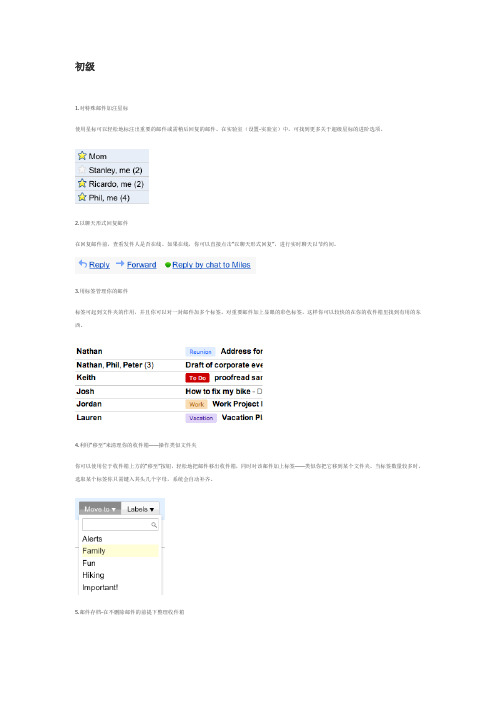
初级1.对特殊邮件加注星标使用星标可以轻松地标注出重要的邮件或需稍后回复的邮件。
在实验室(设置-实验室)中,可找到更多关于超级星标的进阶选项。
2.以聊天形式回复邮件在回复邮件前,查看发件人是否在线。
如果在线,你可以直接点击“以聊天形式回复”,进行实时聊天以节约间。
3.用标签管理你的邮件标签可起到文件夹的作用,并且你可以对一封邮件加多个标签。
对重要邮件加上显眼的彩色标签,这样你可以较快的在你的收件箱里找到有用的东西。
4.利用“移至”来清理你的收件箱——操作类似文件夹你可以使用位于收件箱上方的“移至”按钮,轻松地把邮件移出收件箱,同时对该邮件加上标签——类似你把它移到某个文件夹。
当标签数量较多时,选取某个标签你只需键入其头几个字母,系统会自动补齐。
5.邮件存档-在不删除邮件的前提下整理收件箱Gmail以提供给你巨大的免费空间,这样你就可以保存任何你想要的东西。
垃圾箱里的信息将在30天后清除,但存档后的邮件可永久保存。
邮件被存档后,就会移出“收件箱”,保存在“所有邮件”中,之后可在"所有邮件”中检索。
就想你把老邮件放在一个大存储空间里而不用再整理它们。
6.为清除垃圾邮件的贡献一份力量Gmail用户在清除垃圾邮件中起到重要作用,当你举报垃圾邮件后,Gmail系统会迅速开始屏蔽类似的邮件。
举报垃圾邮件的数量越多,我们的系统越有效。
如果你发现了垃圾邮件,请点击“这是垃圾邮件”。
7.搜索取代分类无需以日期和发件人来分类邮件,你可以在Goole邮件搜索栏中输入关键词,直接找到你想要的信息。
操作类似Google搜索:如果你想要找的信息包括“购物”,只需要在搜索栏中输入“购物”,点击“搜索邮件”。
8.从老邮箱中导入邮件和联系人如果你是Gmail的新用户,你可在“设置-账户和导入”中,从其他电子邮箱服务商那里导入你的邮件和联系人,包括Yahoo!,Hotmail,AO L等。
9.利用主题装饰你的收件箱可选择30个以上的主题来个性化你的收件箱。
Google网站管理员指南更新

Google网站管理员指南更新Google最近似乎在搜索上投入的力度更大了,近几个月来,先后将个人化搜索、Universal Search(应该翻译成什么?通用搜索还是别的什么名称?不过似乎连谷歌黑板报上使用的都是英文名)推出。
当然也包括谷歌,比如说推出生活搜索,以“帮助用户方便搜索身边的分类生活信息”,再如近日已有某国产调查机构宣布“谷歌(Google)的中文搜索质量在八个日常搜索分类领域中的七个领先百度,百度只在娱乐搜索一个领域领先谷歌”——这类东西的链接不必附上了吧?——相较之前铺天盖地的对Google不会说绕口令的指责,明显可看出谷歌的工作成果。
有点扯远了,回到正题上,Google近日对其网站质量指南作出了较大的修改,初步查看了一下,新增或调整的内容如下:网站内容质量强调了对原创内容的要求。
对原创内容很少或非原创内容的网站,将“将采取措施进行阻止”——很奇怪的翻译,如果不想理解偏差请参考英文版中的“Google will take action against domains” ——举出的低质量网站例子包括:∙空洞无物的联属网站∙桥页∙自动生成的内容∙抄袭内容同时,在重复内容中对恶意重复内容与非恶意重复内容给出了较以前更详细的说明,并介绍了如何解决重复内容问题的方法,包括:∙使用robots.txt 拦截网页,使之不编入索引;∙使用 301重定向;∙链接保持一致;∙多国家/地区网站,尽量使用顶级域;∙谨慎联合供稿,避免RSS feeds被Google视作“最适合用户的版本”,这点尤其对使用如FeedBurner等RSS托管服务的网站而言有着很大的影响;∙最大限度减少样板重复,比如说,对多网页中均存在的头部与尾部信息,应尽可能精减,避免其对真实内容的干扰,这点也容易理解,要提高信噪比,首选当然是降低噪声;∙最大限度减少相似内容等付费链接对付费链接(Paid Links)的问题,自 Matt Cutts 4月份给出向Google举报的方法以来,有关的讨论一直很激烈,如今,在网站管理员中心的《我为何应向Google 举报付费链接?》中以官方角度进一步确认,并给出对于以宣传为目的而非旨在操控搜索结果的链接购买和销售的安全方法:∙在链接中使用 nofollow 属性;∙将链接重定向至被 robots.txt 文件拦截的中间网页上;Spam/作弊的判断更加明确对相应的隐藏文字和链接、关键字堆砌、隐藏真实内容、欺骗性 Javascript 重定向和”桥页”等均给出了更详细的说明。
Gmail使用技巧

美猴王:我每天收到几封邮件1. 使用星标表示特殊的备注。
使用星标可以轻松地将特定邮件标记为重要邮件,或指明稍后需要回复这些邮件。
要使用更多的星标选项,请尝试Gmail 实验室中的“超级星标”功能。
了解详情»2. 通过聊天回复。
在回复电子邮件之前,可查看邮件的页脚,确认对方是否在线。
如果对方处于在线状态,则可以点击“通过聊天回复”与他们进行实时沟通。
与通过电子邮件沟通的方式相比,这种方式可以节省不少时间。
了解详情»3. 使用标签整理电子邮件。
标签可以实现文件夹的用途,并且您可以为一封邮件添加多个标签。
为重要的电子邮件添加彩色标签,这样可从收件箱中快速找到所需内容。
了解详情»4. 使用“移至”清理收件箱(操作方式与文件夹一样)您可以使用收件箱顶部的“移至”按钮轻松将邮件移出收件箱,同时添加标签,就好像将其移至文件夹中一样。
如果您拥有许多标签,在选择所需的标签时,可以键入该标签名称的前几个字符,让自动完成功能找到它。
5. 用搜索邮件取代排序。
在Gmail 搜索框中输入关键字即可准确找到要查找的邮件,不必按照日期或发件人对邮件进行排序。
其操作方式与Google 搜索一样:如果要查找包含“购物”一词的邮件,只需在搜索框中键入“购物”,然后按“搜索邮件”即可。
了解详情»6. 通过存档邮件清理收件箱,不用删除任何邮件。
Gmail 提供了充足的免费存储空间,您可以随心所欲地保存自己需要的内容。
“已删除邮件”中的邮件会在30 天后删除,但存档的邮件会永久保存。
对邮件进行存档会将邮件移出收件箱,并移入“所有邮件”安全地进行保存,以便您以后能进行搜索。
这就类似于将旧的电子邮件移至一个无需进行整理的巨大存储空间。
了解详情»7. 导入旧地址中的电子邮件和联系人。
如果您是初次使用Gmail,则可以通过“Gmail 设置”下的“帐户和导入”标签,导入其他电子邮件提供商(包括Yahoo、Hotmail 和AOL 等)帐户中的邮件和联系人。
- 1、下载文档前请自行甄别文档内容的完整性,平台不提供额外的编辑、内容补充、找答案等附加服务。
- 2、"仅部分预览"的文档,不可在线预览部分如存在完整性等问题,可反馈申请退款(可完整预览的文档不适用该条件!)。
- 3、如文档侵犯您的权益,请联系客服反馈,我们会尽快为您处理(人工客服工作时间:9:00-18:30)。
Gmail达人指南简介Gmail,你对它了解多少呢?以下是一些使用Gmail的小贴士,根据你自己邮件的数量选择不同的“招式”吧!初级1.对特殊邮件加注星标使用星标可以轻松地标注出重要的邮件或需稍后回复的邮件。
在实验室(设置-实验室)中,可找到更多关于超级星标的进阶选项。
2.以聊天形式回复邮件在回复邮件前,查看发件人是否在线。
如果在线,你可以直接点击“以聊天形式回复”,进行实时聊天以节约间。
3.用标签管理你的邮件标签可起到文件夹的作用,并且你可以对一封邮件加多个标签。
对重要邮件加上显眼的彩色标签,这样你可以较快的在你的收件箱里找到有用的东西。
4.利用“移至”来清理你的收件箱——操作类似文件夹你可以使用位于收件箱上方的“移至”按钮,轻松地把邮件移出收件箱,同时对该邮件加上标签——类似你把它移到某个文件夹。
当标签数量较多时,选取某个标签你只需键入其头几个字母,系统会自动补齐。
5.邮件存档-在不删除邮件的前提下整理收件箱Gmail以提供给你巨大的免费空间,这样你就可以保存任何你想要的东西。
垃圾箱里的信息将在30天后清除,但存档后的邮件可永久保存。
邮件被存档后,就会移出“收件箱”,保存在“所有邮件”中,之后可在"所有邮件”中检索。
就想你把老邮件放在一个大存储空间里而不用再整理它们。
6.为清除垃圾邮件的贡献一份力量Gmail用户在清除垃圾邮件中起到重要作用,当你举报垃圾邮件后,Gmail系统会迅速开始屏蔽类似的邮件。
举报垃圾邮件的数量越多,我们的系统越有效。
如果你发现了垃圾邮件,请点击“这是垃圾邮件”。
7.搜索取代分类无需以日期和发件人来分类邮件,你可以在Goole邮件搜索栏中输入关键词,直接找到你想要的信息。
操作类似Google搜索:如果你想要找的信息包括“购物”,只需要在搜索栏中输入“购物”,点击“搜索邮件”。
8.从老邮箱中导入邮件和联系人如果你是Gmail的新用户,你可在“设置-账户和导入”中,从其他电子邮箱服务商那里导入你的邮件和联系人,包括Yahoo!,Hotmail,AOL等。
9.利用主题装饰你的收件箱可选择30个以上的主题来个性化你的收件箱。
可在设置-背景主题下,选择不同的主题。
某些主题可随天气的变化而改变。
中级1.视频聊天这可不是简单用的“lol”表示你听到朋友讲的笑话后而大笑。
利用Gmail语音和视频聊天,可进行面对面的交谈。
在/videochat下载插件。
2.利用工作表作为随手的下一步任务清单在“实验室”中激活工作表,你会在屏幕左侧联系人下看到工作表。
点击工作表将会打开任务清单,你可以直接加入新条目,或是你可以把邮件加入到任务清单中,只需点击-更多操作,选择加入工作表。
同样,你可以在/tasks通过你的手机获得任务清单。
3.利用过滤器控制接收的邮件使用过滤器,您可以根据关键字、发件人、收件人和其他内容的任意组合自动对邮件进行标记、存档、删除、加注星标或转发,甚至不让邮件发送至"垃圾邮件"。
可以在邮件内创建过滤器,只需点击回复旁边的下拉菜单,选择过滤此类邮件,在相应的字段中输入过滤条件。
4.利用过滤器和彩色标签标注重要邮件通过设置过滤器,对特定发件人(或特定主题)的邮件可自动利用彩色标签标注。
这样,你只需通过颜色就可检索新邮件。
5.附件提醒功能在实验室中启用“忘记附件检查程序”,如果打算添加附件而忘记了这么做,系统将会发出警报。
6.通过状态信息告诉你的朋友你最近的状况在聊天窗口中记下你自己的状态信息,让其他人了解你最近在做什么。
你的状态信息可以是任何东西,有趣的事儿、图片的连接、网页、或是你不在线在的讯息。
7.通过手机发送邮件利用手机用Gmail可随时随地发送邮件,或利用Gmail免费的IMAP 与你手机上的邮件客户端进行同步。
在手机上输入 可直接浏览。
8.不下载附件直接预览你可以轻松的预览附件而不用下载并通过其他软件打开,你需点击“查看”或“以html格式查看”就可在新窗口直接预览。
9.撤销发送糟糕!过早的点击了发送?在实验室中启动撤销发送,可以给你宝贵的几秒钟可阻止邮件发送出去。
然后,编辑好你的邮件再发一遍吧。
10.假期自动回复一段时间内不能收发邮件?利用Gmail的“假期时间”,制定一个自动回复,告诉给你发邮件的联系人你已经离开了。
11.通过在邮件中加入一个表情符号,能更好的表达你的心情如果你厌倦了不能找到合适的词来表达自己的心情,表情符能帮助你。
Gmail拥有大量的表情符,你可以在邮件和聊天中使用它们。
只需在工具栏中,点击“笑脸”(插入表情图案)选取你所需的图案即可。
想要获得更多图案,可在实验室中启动“更多表情符”。
高级1.利用键盘快捷键更快的处理邮件快捷键会是每次操作都节省出少量的时间,但积少成多。
在设置里,激活键盘快捷键。
在收件箱里,J和K控制上和下,o打开邮件,r回复,c撰写邮件,s加注星标,e存档等。
在任何情况下敲击?都会出现快捷键的完整列表。
2.通过Gmail搜索准确的找到你想要的信息Gmail真正厉害的地方是搜索运算符,通过一些关键词来帮助你更好的查询邮件。
比如,你想找到一封lisa发给你的邮件,并且有一个pdf格式的附件,那你只需要在搜索选项里输入“from:lisa has:attachment,”或者你想找出收件箱里所有未读的收件,只需要输入“to:me is:unread in:inbox.”在实验室中启动“搜索自动完成”,可以帮助你更轻松的找到邮件。
/support/bin/answer.py?answer=7190&hl =en3.通过个性化邮件地址来过滤你的邮件实际上你可以得到很多邮件地址的变种而不仅仅是“用户名@”,你可以在你的名字后缀上“+”和任何单词或数字的组合,比如把hikingfan@变为hikingfan+mailinglists@gmailcom。
然后你就可以通过简单的过滤器对发送出去的邮件加注标签和存档。
/support/bin/answer.py?hl=en&answer=1 20964.查看邮件是否是只发送给你“个人标识符”对在收件箱的邮件旁边加注箭头,来帮助你判断邮件是否只发送给你。
在发送到我的地址(不是邮寄名单)的邮件旁显示单箭头(›),在只发送给我的邮件旁显示双箭头(»)。
在设置里启动“个人标识符”。
5.离线版Gmail通过离线版Gmail,当你没有联网时同样可以进入邮箱发送邮件。
离线状态时发送的任何邮件都会存入待发箱里,当下次联网成功后会自动发送。
在实验室中启动“离线版”。
6.快速添加多个附件如果你想在同一文件夹内添加多个附件,只需按住ctrl键,挨个点击你想添加的文件;或者按住shfit键,选取连续的一组文件。
上传时,会显示每个附件的进度条。
7.预先建立回复,而不必重复输入同样的内容如果你发现自己重复恢复同样的内容,可在实验室中启动“模板响应”,只需撰写一次回复,保存,之后就可以反复使用该回复。
你甚至可以建立过滤器,对不同的邮件回复特定的“模板响应”。
8.快捷链接通过“快捷链接”,你只需单击链接就可以到达Gmail内的任何位置。
在实验室启动“快捷链接”并在其中添加保存某个网址。
例如,保存某一封邮件的网址,它包含有你经常使用的信息,或者某个搜索操作的网址,你经常要使用它,比如“is:unread”。
9.发送并存档在实验室中启动“发送并存档”功能,这样,在撰写邮件完成后,只需一键就可完成发送、存档,两个步骤。
10.更方便的预览youtube、picasa、flickr、yelp在实验室中启动相关选项,这样你可以在Gmail内预览youtube、picasa、flickr、yelp相关信息。
大师级1.在Gmail中加入Google日历和Google文档不必分开操作Gmail、Google日历、Google文档,只需要在Gmail 中添加相应的侧边栏插件就可以在统一界面操作它们。
日历侧边栏显示你的日程和下一步需要做的事情,文档侧边栏展示你最近存贮的文档。
2.直接通过Gmail发送短信有多少次你想联系某人,而他碰巧刚离开电脑?你可以通过发送短信而是你们的谈话继续。
在实验室中启动相关选项,而后在聊天窗口的搜索栏内出入电话号码。
系统将会你朋友的号码保存在联系人内,只需在聊天窗口内输入名字就可以与你的朋友以短信联系。
(只限美国)3.在web剪辑里个性化你的RSS种子在收件箱上方的web剪辑栏里,我们为你提供了一些信息,包括新闻、博客、广告等。
你通过对设置-web剪辑相关选项的改变,以适合你的要求。
4.在你的领域内使用Gmail在个人领域内使用Gmail,或通过Google apps,运作你的组织和事业。
利用Gmail、Google日历、Google文档,可以帮助你的企业或组织节约时间和金钱。
更多请点击/a5.通过名称搜索超级星标在实验室中启动超级星标后,你有11种不同的选择标注你的邮件你可以通过“has”命令,搜索标注有不同类型星标的邮件,如“has:yellow-star”,“has:blue-star”,or“has:red-bang”。
在设置中,你只需把鼠标悬停在超级星标图案上,就可以看到他们的名字。
6.在公共电脑上忘记了推出?可以远程退出如果你在多用户电脑上登陆Gmail,但忘记了推出,你可以远程退出。
在收件箱的底部,你可以看到上一次你的邮箱被登录的时间和地点,点击“详细信息”查看你的邮箱在其他地点是否还处在登录状态,如果是的话,点击“登出所有其他会话”,退出邮箱。
7.经https登录邮箱如果你经常在咖啡店、飞机场、大学宿舍利用未加密的无线网络登录Gmail,你可能需要多一层安全保障。
在设置中选择“总是使用https”,我们将保证你的邮件总是被加密的。
不论在什么情况下,当你登录的时候Gmail都是用https保护你的密码,但因为https模式速度较慢,一旦登陆后,除非用户设置,就不再使用https模式。
